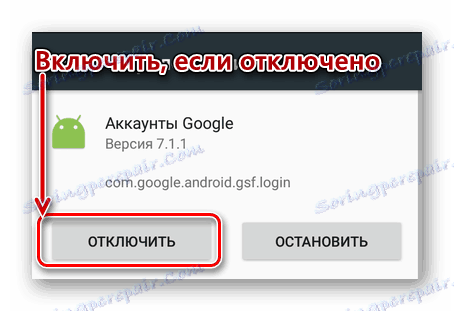تحرِّي متجر Play وإصلاحه على Android
يُعد متجر Play أحد الروابط الرئيسية في نظام التشغيل من Google ، لأنه بفضله يعثر المستخدمون على الألعاب والتطبيقات الجديدة وتثبتها ، ثم يقومون بتحديثها. في بعض الحالات ، يتوقف هذا المكون المهم لنظام التشغيل عن العمل بشكل طبيعي ، ويرفض أداء وظيفته الرئيسية - تنزيل و / أو تحديث التطبيقات. كيفية القضاء على هذا النوع من المشاكل ، سنقول في مقالتنا اليوم.
محتوى
- لماذا يعمل سوق Google Play؟
- التدابير التحضيرية
- الطريقة الأولى: تنظيف البيانات والعمل مع تحديثات متجر Play
- الطريقة الثانية: تنظيف البيانات وإعادة تعيين خدمات Google Play
- الطريقة الثالثة: تنظيف وإعادة تعيين إطار عمل خدمات Google
- الطريقة الرابعة: تنشيط حسابات Google
- الطريقة الخامسة: تكوين "إدارة التنزيل"
- الطريقة 6: العمل مع حساب Google
- الطريقة 7: إزالة الفيروسات وتحرير ملف hosts
- الطريقة 8: إعادة تعيين المصنع
- بديل: تثبيت متجر طرف ثالث
- استنتاج
- أسئلة وأجوبة
لماذا يعمل سوق Google Play؟
غالباً ما يكون أي فشل في عمل متجر التطبيقات مصحوبًا في الغالب بنافذة بها إشعار يتم فيه الإشارة إلى رقم الخطأ. المشكلة هي أن هذه العلامة رمز تقول شيئا على الاطلاق للمستخدم العادي. ومع ذلك ، يجب أن لا تنزعج - حل ، أو بالأحرى ، خياراته المختلفة ، وجدت منذ فترة طويلة.
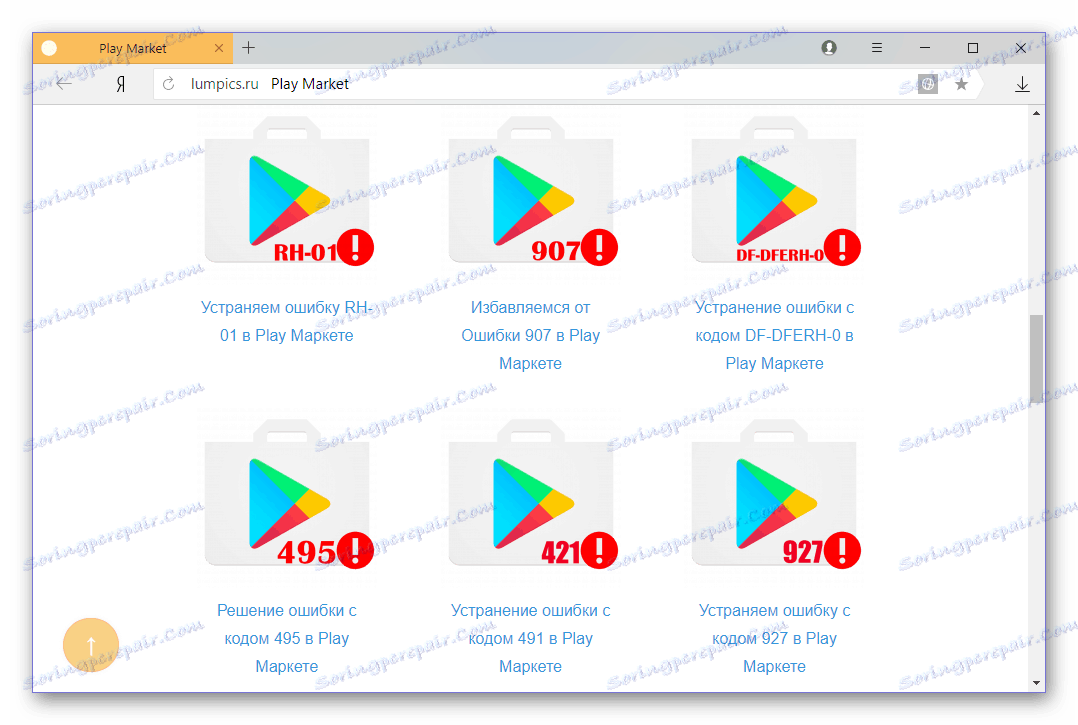
في قسم خاص من موقعنا ، يمكنك العثور على إرشادات تفصيلية لإزالة معظم لوحات الترخيص (مع تعيين الكود) لأخطاء متجر Play. اتبع الرابط أدناه للعثور على مواد مخصصة لمشكلتك. إذا لم يكن هناك خطأ واجهته (على سبيل المثال ، له رقم مختلف أو لا يعطيه على الإطلاق) ، فاقرأ الطرق الواردة في هذه المقالة. في معظمها ، سنشير إلى التعليمات الموجودة بالفعل.
مزيد من التفاصيل: استكشاف أخطاء Play Market
التدابير التحضيرية
بغض النظر عن مدى خطورة المشكلة في تشغيل نظام Android أو مكوناته الفردية ، يمكن في بعض الأحيان حلها عن طريق إعادة تشغيل الجهاز بشكل عادي. ربما ، هذا الخطأ أو ذاك في سوق Play هو إخفاق مؤقت وفقط ، واستعادة وظيفته تحتاج فقط إلى إعادة تشغيل النظام. قم بذلك ، ثم حاول استخدام Store مرة أخرى وقم بتثبيت أو تحديث البرنامج الذي حدث به الخطأ مسبقًا.
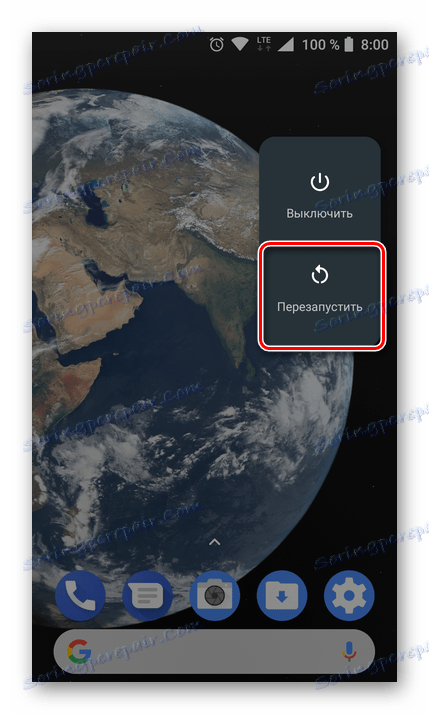
مزيد من التفاصيل: كيفية إعادة تشغيل الجهاز على Android
إذا لم تساعد إعادة التشغيل ، فربما لا يعمل السوق لسبب آخر تافه ، مثل نقص أو ضعف جودة الإنترنت. تحقق مما إذا كان نقل البيانات أو Wi-Fi ممكّنًا على جهازك ، وكذلك مدى استقرار الاتصال بشبكة الويب العالمية. إذا لزم الأمر ، وإذا أمكن ، اتصل بنقطة وصول أخرى (للشبكات اللاسلكية) أو ابحث عن منطقة ذات تغطية خلوية أكثر استقرارًا.
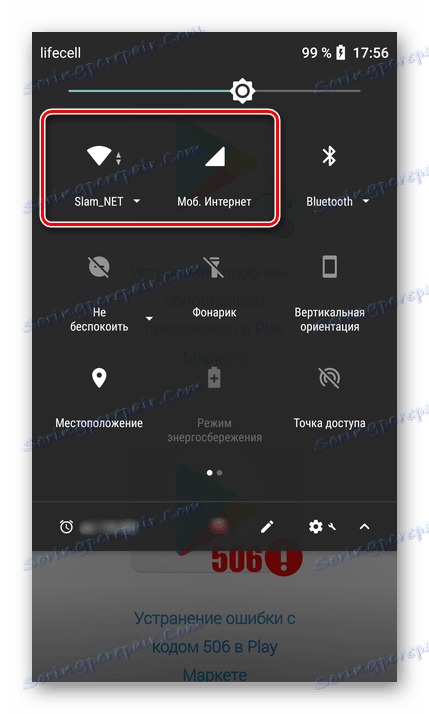
مزيد من التفاصيل:
تحقق من جودة وسرعة اتصال الإنترنت
تمكين الإنترنت المحمول 3G / 4G
كيفية تحسين جودة وسرعة الإنترنت
آخر شيء يجب عليك القيام به قبل بدء استكشاف الأخطاء وإصلاحها مباشرةً مع Store هو التحقق من التاريخ والوقت على الجهاز. إذا تم تعيين واحد على الأقل من هذه الإعدادات بشكل غير صحيح ، فلن يتمكن نظام التشغيل على الأرجح من الاتصال بخوادم Google.
- افتح "إعدادات" جهازك المحمول وابحث في قائمة الأقسام المتاحة "التاريخ والوقت" . في أحدث إصدارات Android ، يكون هذا العنصر مخفيًا في قسم "النظام" .
- اذهب إليها وتأكد من أن التاريخ والوقت يتم تحديدهما تلقائيًا ويتطابقان تمامًا مع الواقع. إذا لزم الأمر ، انقل المفاتيح أمام العناصر المقابلة إلى الموضع النشط ، وتأكد أيضًا من أن منطقتك الزمنية مذكورة أدناه.
- أعد تشغيل جهازك ، ثم حاول استخدام متجر Play.
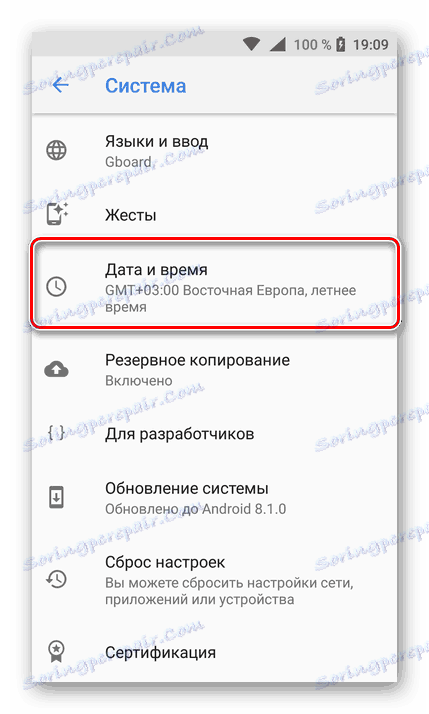
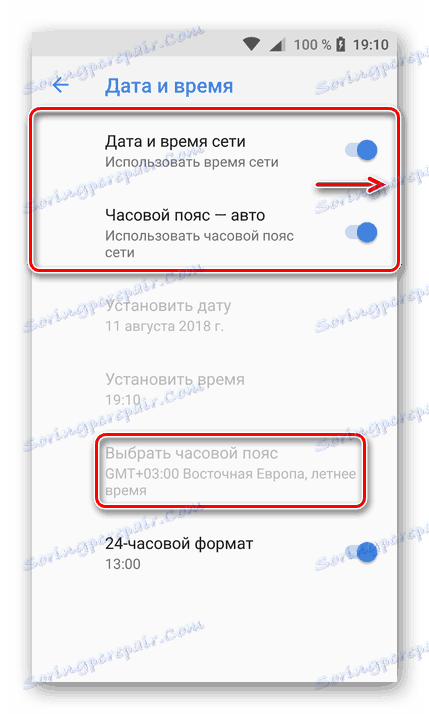
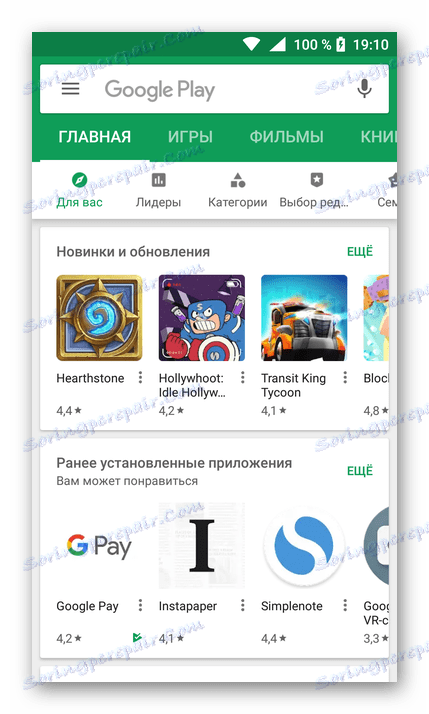
إذا لم تساعد التوصيات الأساسية المذكورة أعلاه على حل المشكلة القائمة ، فتابع إلى التنفيذ المتسلسل للإجراءات المقترحة أكثر في النص.
ملاحظة: بعد تنفيذ كل خطوة فردية من الطرق التالية ، نوصي بإعادة تشغيل الهاتف الذكي أو الجهاز اللوحي ، ثم استخدام متجر Play فقط للتحقق مما إذا كانت المشاكل في عمله قد اختفت.
الطريقة الأولى: تنظيف البيانات والعمل مع تحديثات متجر Play
بعد التحقق من التفسيرات الواضحة وتعديلها بشكل صحيح ، يمكنك الانتقال مباشرة إلى Play Market ، والتي يتم ملاحظة مشاكل العمل فيها. على الرغم من حقيقة أنه جزء لا يتجزأ من نظام التشغيل ، إلا أنه في الأساس هو نفس تطبيق البقية. أثناء التشغيل على المدى الطويل ، يحصل المتجر على ملف القمامة والبيانات غير الضرورية وذاكرة التخزين المؤقت ، والتي يجب حذفها. مثل هذا الإجراء البسيط هو أحد الخطوات الضرورية (وغالباً ما تكون الوحيدة) في إزالة الأخطاء المرقمة.
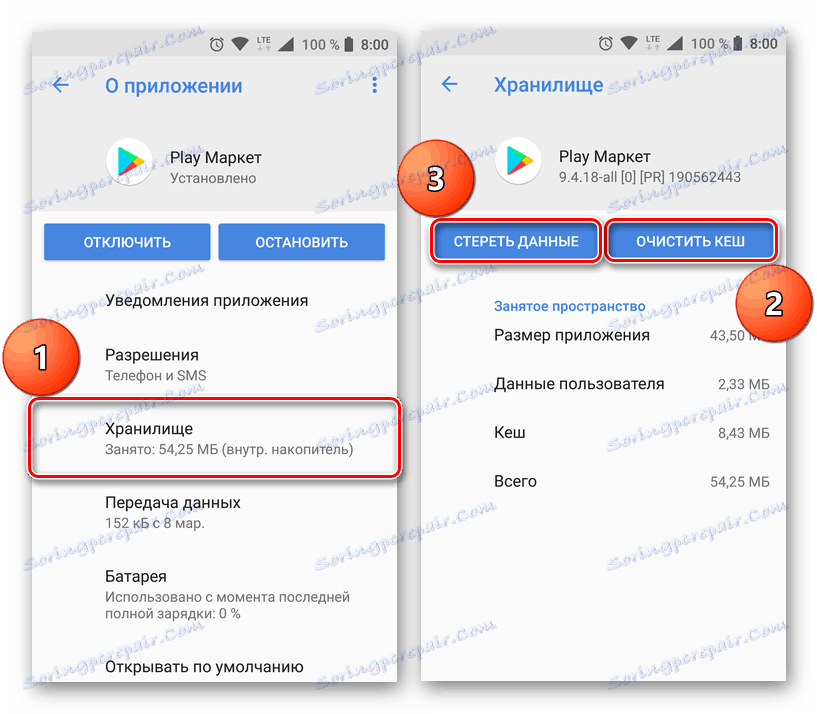
مزيد من التفاصيل: مسح البيانات وذاكرة التخزين المؤقت في سوق Play
أعد تشغيل جهازك ، ثم حاول استخدام App Store. إذا لم تتم استعادة التشغيل بعد حذف البيانات وذاكرة التخزين المؤقت ، يجب التأكد من أنه تم تحديثه إلى أحدث إصدار حالي. في معظم الحالات ، تأتي التحديثات وتثبت تلقائيًا ، ولكن في بعض الأحيان يمكن تعطيلها.
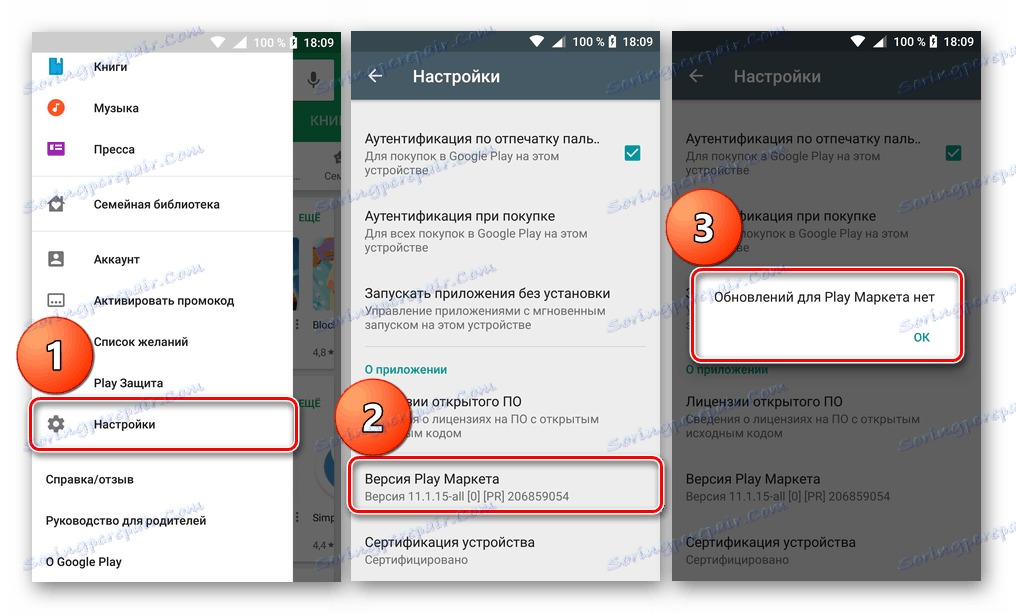
مزيد من التفاصيل:
تحديث التطبيقات على Android
كيفية تحديث سوق Google Play
استكشاف مشكلات تحديث التطبيق وإصلاحها
ومن الغريب أن سبب عدم التشغيل في سوق Play قد يكون عكس ذلك ، أي تحديثه. في حالات نادرة ، يتم تثبيت التحديثات بشكل غير صحيح أو ببساطة تحتوي على أخطاء وأخطاء. وإذا كانت المشكلات المتعلقة بـ Google App Store ناتجة عن آخر تحديث ، فستحتاج إلى إعادة تشغيله. لقد كتبنا بالفعل عن كيفية القيام بذلك.
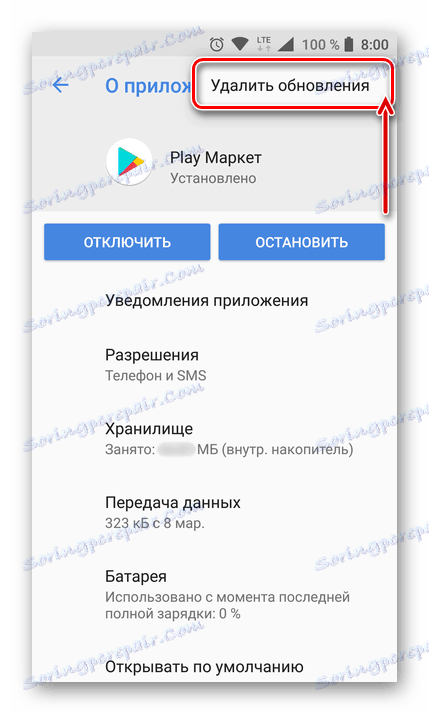
مزيد من التفاصيل: إلغاء تثبيت تحديثات سوق Play
الطريقة الثانية: تنظيف البيانات وإعادة تعيين خدمات Google Play
تعد خدمات Google Play عنصرًا مهمًا آخر لنظام التشغيل Android. فهو يضمن التشغيل الصحيح لتطبيقات Google المسجلة الملكية ، بما في ذلك سوق Play الذي طالت معاناته. مثل هذه الأخيرة ، الخدمات "تسد" مع مرور الوقت ، والحصول على البيانات غير الضرورية وذاكرة التخزين المؤقت ، والتي تمنع عملهم. كل هذا مطلوب لمحو بنفس الطريقة كما هو الحال في متجر التطبيقات ، ثم إعادة تشغيل الهاتف الذكي أو الكمبيوتر اللوحي. خوارزمية تنفيذ هذا الإجراء البسيط تم اعتبارها بالفعل.
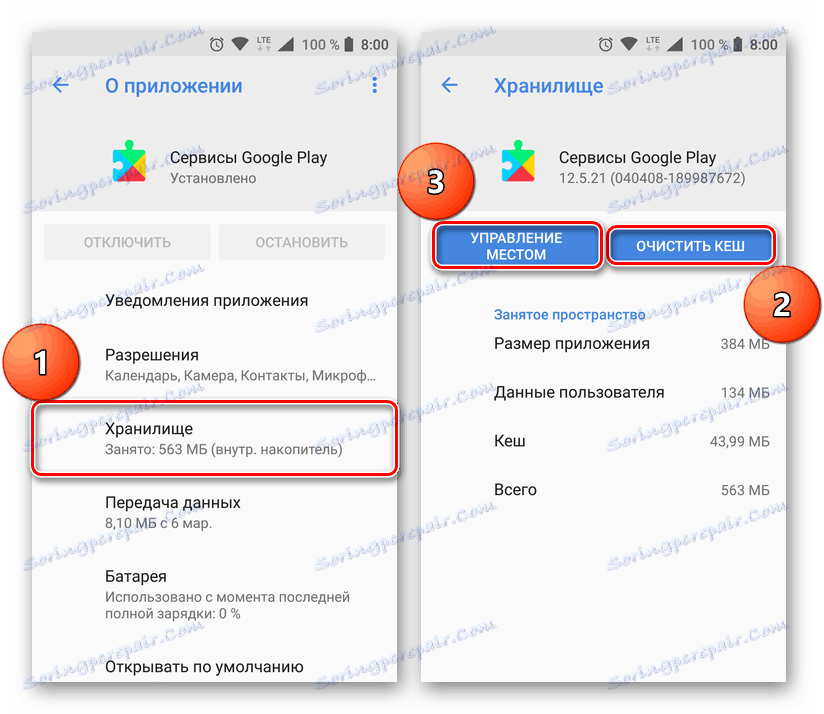
مزيد من التفاصيل: حذف البيانات وذاكرة التخزين المؤقت لخدمات Google Play
على غرار Play Market وجميع التطبيقات الأخرى ، يتم أيضًا تحديث خدمات Google بانتظام. قد تتسبب المشكلة المذكورة في إطار هذه المقالة في حدوث تحديث مثبت بشكل غير صحيح وغيابه في نظام التشغيل. قم بإلغاء تثبيت تحديثات الخدمات ، ثم أعد تشغيل الجهاز ، ثم انتظر حتى يتم تحديث التطبيق تلقائيًا أو يدويًا. سوف تساعدك مقالاتنا في إكمال هذا الإجراء.
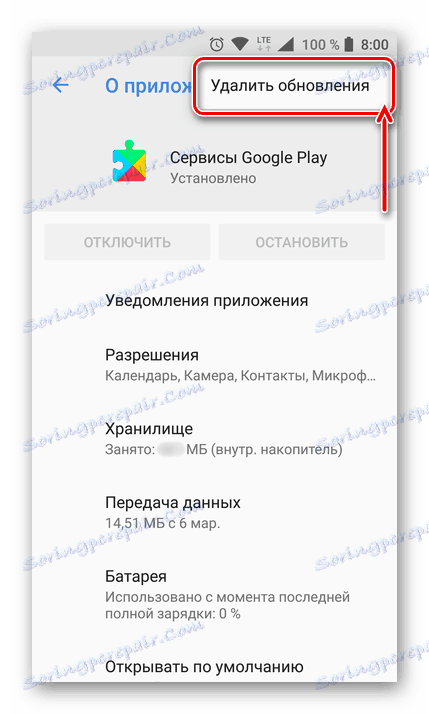
مزيد من التفاصيل:
استرجاع التحديثات إلى خدمات Google Play
تحديث الخدمات جوجل
الطريقة الثالثة: تنظيف وإعادة تعيين إطار عمل خدمات Google
يُعد إطار خدمات Google أحد تطبيقات الملكية الأخرى ، مثل مكون النظام المذكور أعلاه ، يمكن أن يكون له تأثير على سوق Play. تحتاج إلى القيام بنفس الشيء - قم أولاً بحذف البيانات وذاكرة التخزين المؤقت المتراكمة أثناء الاستخدام ، ثم دحر التحديثات وأعد تشغيلها وانتظر حتى يتم تثبيتها تلقائيًا. يتم ذلك بنفس الطريقة كما هو الحال مع بقية ، بما في ذلك التطبيقات التي تمت مناقشتها أعلاه. والفرق الوحيد هو أنه في قائمة التثبيت ، يلزمك اختيار إطار عمل خدمات Google.
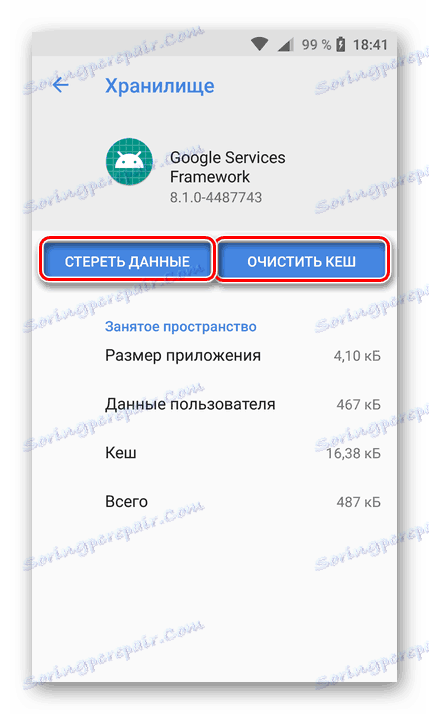
الطريقة الرابعة: تنشيط حسابات Google
يوفر حساب Google على هاتف Android الذكي إمكانية الوصول إلى جميع التطبيقات والخدمات المسجلة الملكية ، كما يسمح لك بمزامنة وحفظ المعلومات المهمة في السحابة. لهذه الأغراض ، يوفر نظام التشغيل تطبيقًا منفصلاً - حسابات Google. لأسباب معينة ، غالبًا ما تكون مستقلة عن المستخدم ، يمكن تعطيل هذا المكون المهم لنظام التشغيل. لاستعادة Play Market ، سيلزم إعادة تنشيطه.
- افتح "إعدادات" جهازك المحمول وانتقل إلى قسم "التطبيقات" .
- في ذلك ، افتح قائمة جميع التطبيقات أو نظام منفصل (إذا تم توفير هذا البند) وتجد هناك "حسابات Google" . اضغط على هذا العنصر للانتقال إلى صفحة المعلومات العامة.
- إذا تم تعطيل التطبيق ، انقر على زر "تمكين" . بالإضافة إلى ذلك ، تحتاج إلى مسح ذاكرة التخزين المؤقت ، والتي يتم توفير زر منفصل لها.
![تمكين حسابات Google على تطبيق Android]()
ملاحظة: على الأجهزة ذات الإضافات النسبية ، بما في ذلك أحدث إصدار من Android ، لمسح ذاكرة التخزين المؤقت ، يجب أولاً الانتقال إلى قسم "التخزين" أو "الذاكرة" .
- كما هو الحال في جميع الطرق السابقة ، أعد تشغيل الهاتف الذكي أو الجهاز اللوحي بعد إجراء التلاعبات المقترحة.
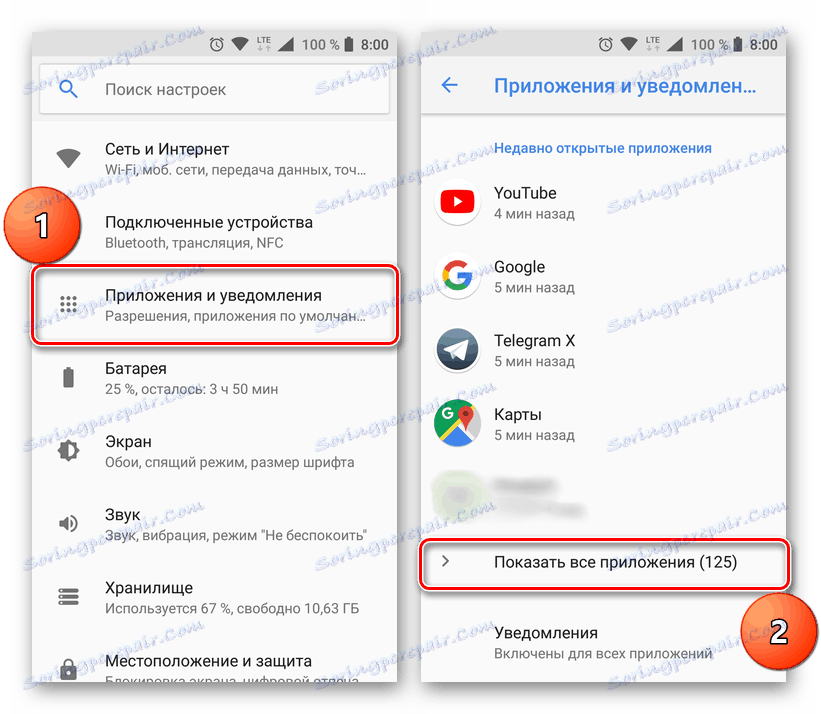
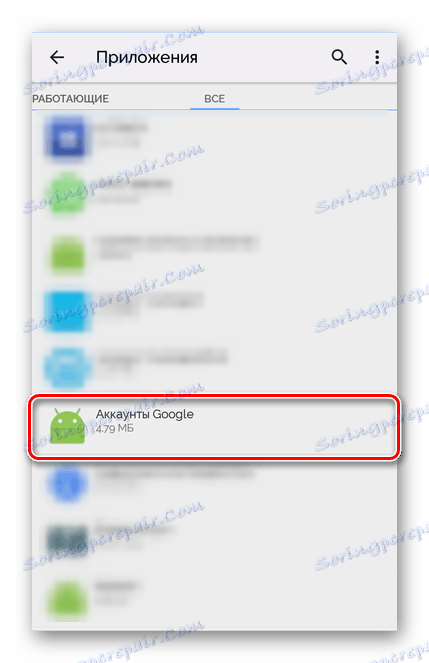
بعد بدء نظام التشغيل ، حاول استخدام متجر Play.
الطريقة الخامسة: تكوين "إدارة التنزيل"
قد يكون مدير التنزيل المدمج في نظام التشغيل ، على غرار حسابات Google المعطلة ، أحد الأسباب التي تجعل متجر التطبيقات يرفض العمل. كما هو الحال في الطريقة السابقة ، تحتاج إلى التحقق مما إذا تم تمكين هذا المكون من نظام التشغيل ، ومسح ذاكرة التخزين المؤقت الخاصة به في نفس الوقت. يتم ذلك كما هو موضح في الطريقة السابقة ، والفرق الوحيد في اسم التطبيق المطلوب.
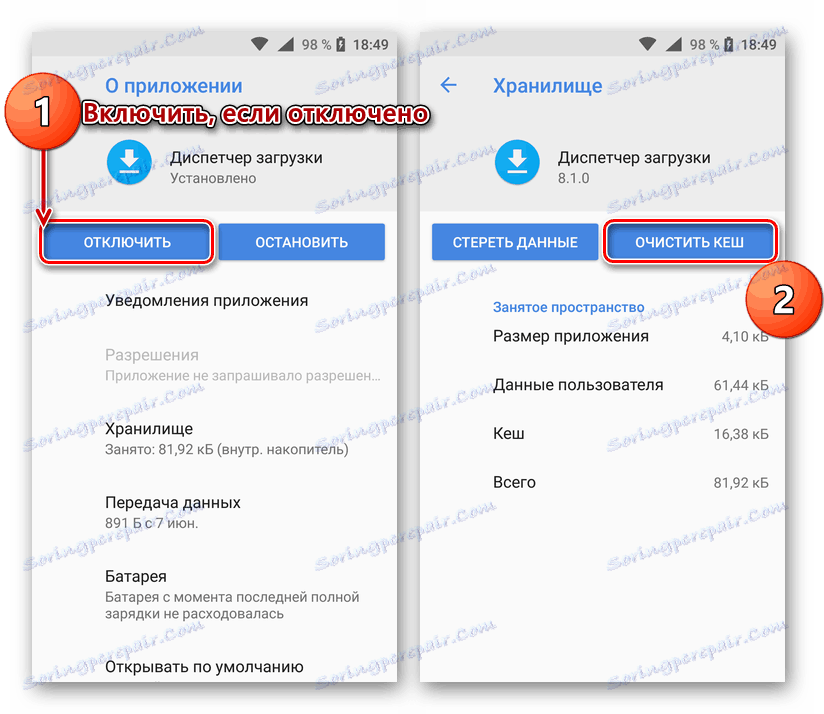
الطريقة 6: العمل مع حساب Google
في الطريقة الرابعة ، كتبنا بالفعل عن أهمية حساب Google في نظام التشغيل ، وليس من المستغرب أن هذا الارتباط ، على نحو أدق ، مشاكله ، قد يؤثر سلبًا على تشغيل المكونات الأخرى. إذا لم يساعد أي من الحلول المقدمة من جانبنا أعلاه في استعادة وظائف سوق Play ، فستحتاج إلى حذف حساب Google الرئيسي من جهازك الجوّال ثم إعادة ربطه. لقد كتبنا عن كيفية القيام بذلك في واحدة من المقالات الموضوعية.
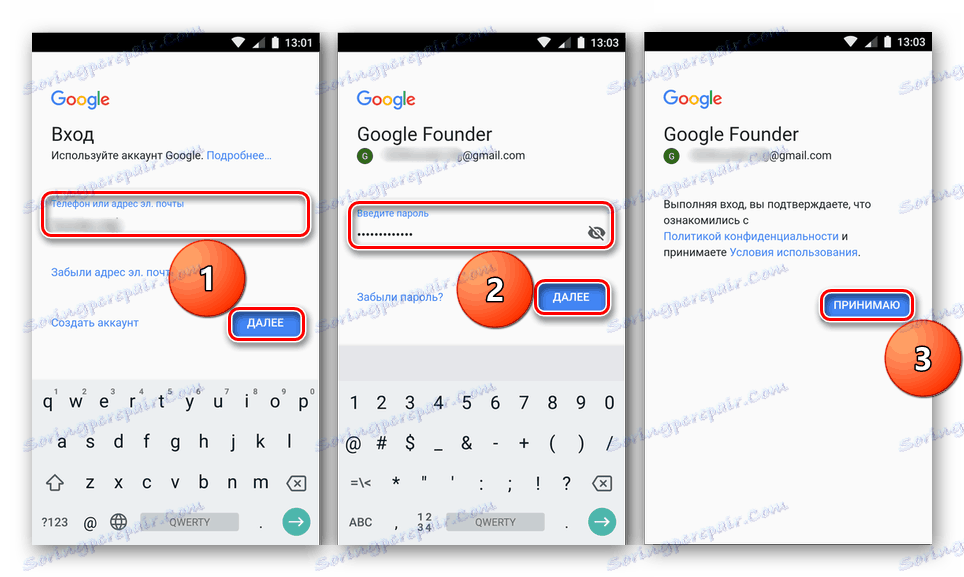
هام: لتنفيذ هذه الإجراءات ، يجب ألا تعرف فقط معلومات تسجيل الدخول من الحساب ، ولكن أيضًا كلمة المرور منه. كن حذرا ولا ترتكب خطأ عند الدخول.
مزيد من التفاصيل: حذف وإعادة ربط حساب Google
الطريقة 7: إزالة الفيروسات وتحرير ملف hosts
الخيارات الموضحة أعلاه ستكون عديمة الفائدة إذا استقر الفيروس داخل نظام التشغيل. نعم ، Android أقل عرضة للإصابة من Windows ، ولكن في بعض الأحيان لا يزال يحدث. لا تختلف خوارزمية الإجراءات في مثل هذه المواقف البغيضة عن ما اعتدنا جميعًا القيام به على الكمبيوتر: يحتاج نظام التشغيل إلى فحصه باستخدام برنامج مكافحة فيروسات ، وإذا تم العثور على الآفات ، فلن يقوم فقط بإزالتها ، بل يقوم أيضًا بمسح ملف المضيفات للإدخالات غير الضرورية. كل هذا كتبناه سابقًا في مقالاتنا ومقالاتنا على سوق Play.
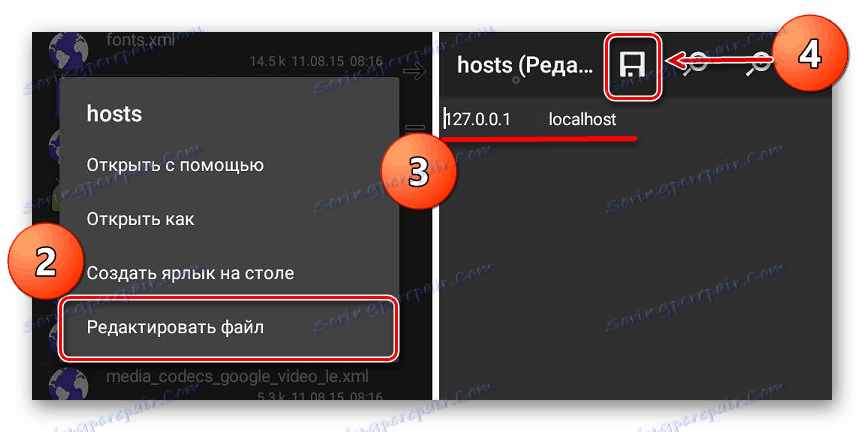
مزيد من التفاصيل:
مكافحة الفيروسات لالروبوت
تحرير ملف المضيفات على Android
الطريقة 8: إعادة تعيين المصنع
من النادر للغاية ، ولكن لا يزال لا يمكن لأي من الأساليب التي تم التعبير عنها في هذه المقالة حل المشكلات في سوق Play. في ظل هذه الحالة غير السارة ، سيكون من المستحيل إما تحديث التطبيقات والألعاب ، أو تنزيل تطبيقات جديدة ، أي أن الجهاز المحمول سيفقد معظم وظائفه.
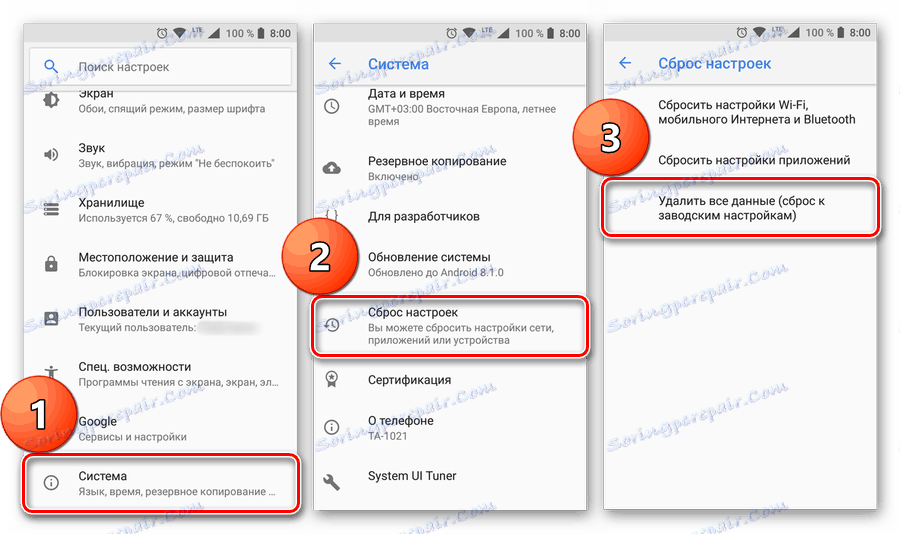
إذا كانت هناك مشكلات أخرى في Android ، فنحن نوصي بإعادة تعيينها. صحيح ، يجب أن يكون مفهوما أن هذا الإجراء يشمل الإزالة الكاملة لبيانات المستخدم والملفات والتطبيقات المثبتة وكل شيء لم يكن في الأصل على الجهاز. نوصي بشدة بإنشاء نسخة احتياطية قبل تنفيذها.
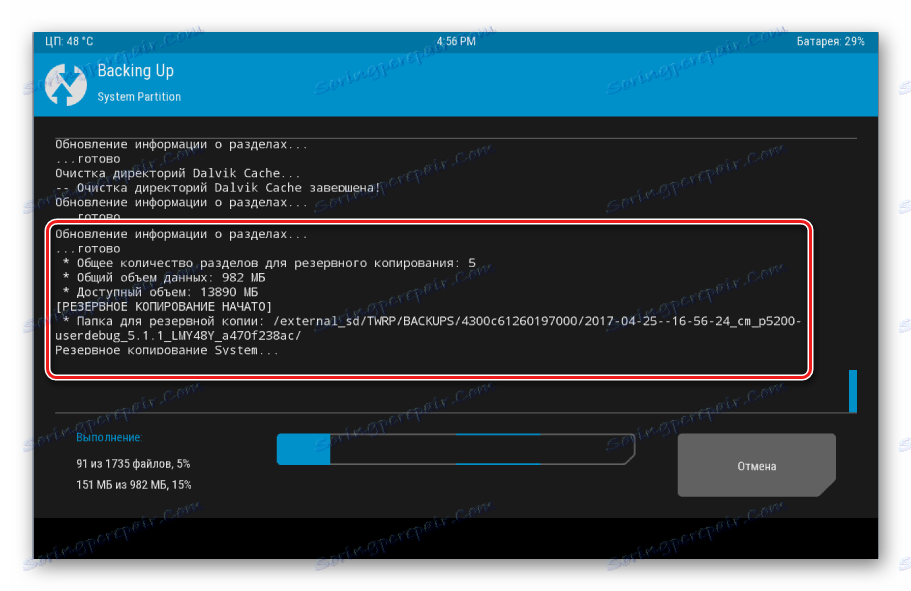
مزيد من التفاصيل:
إعادة ضبط إعدادات جهاز Android
إعادة الضبط على إعدادات المصنع للهواتف الذكية Samsung
بيانات النسخ الاحتياطي إلى Android
بديل: تثبيت متجر طرف ثالث
تسمح طرقنا المقترحة بإزالة أي مشاكل في عمل متجر Play. يوصى باستخدام الإجراء الموصوف أعلاه للاستخدام فقط في حالة وجود مشكلات أخرى أو أخطاء و / أو خلل في تشغيل أحد الأجهزة المحمولة بناءً على Android. إذا كنت لا تريد البحث عن السبب الأساسي وراء عدم عمل سوق Play والقضاء عليه ، يمكنك ببساطة تثبيت أحد متاجر التطبيقات البديلة واستخدامه.
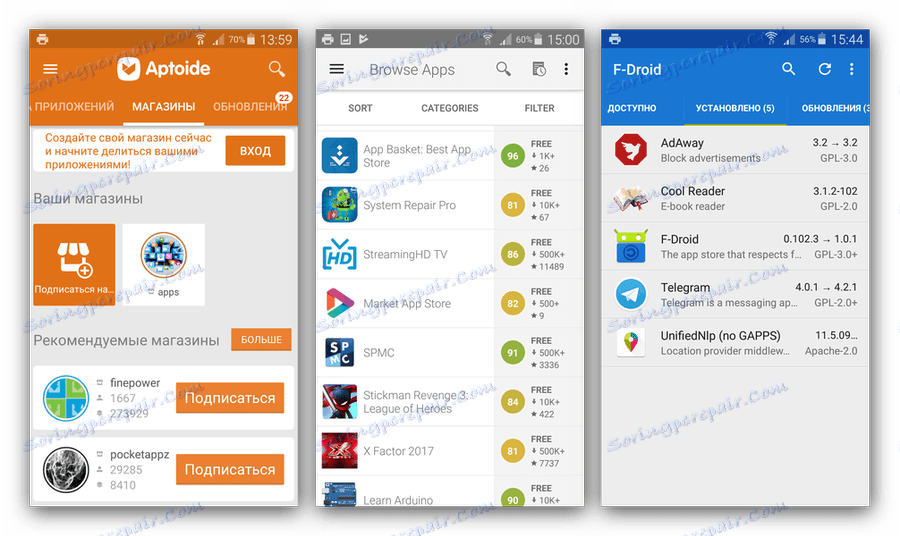
مزيد من التفاصيل: النظير من متجر Google Play
استنتاج
كما ترى ، هناك عدة أسباب وراء عدم عمل سوق Play على Android. لحسن الحظ ، كل واحد منهم لديه خيار القضاء الخاص به ، حتى على الأرجح خطوة في مكافحة هذه المشكلة. يجب تنفيذ الطرق المقترحة من قبلنا في إطار هذه المادة بالترتيب ، حيث أن النصف الأول منها هو الأكثر شيوعًا وبساطة ، والثاني هو الحالات الخاصة والفشل لمرة واحدة والتي يمكن مواجهتها في حالات نادرة للغاية. نأمل أن تساعدك هذه المقالة في استرداد متجر تطبيقات الجوّال.